WMI (Windows Management Instrumentation) oder WMI Provider Host (WmiPrvSE.exe) ist ein interner Prozess, der normalerweise im Hintergrund läuft, damit Programme auf dem PC Informationen über andere Programme anfordern und erhalten können.
Normalerweise verwendet WMI keine offensichtlichen CPU-Ressourcen, aber manchmal wird die Leistung aufgrund von Fehlern oder anderen Prozessen auf dem System reduziert.Sie können es bemerkenWMI-AnbieterhostHohe CPU-Auslastung.
Windows 10Aktualisiert,Viele Windows 10-Benutzer haben den WMI-Provider-Host gemeldetDas Problem der hohen CPU-Auslastung.
Ist der WMI-Provider-Host (WmiPrvSE.exe) ein Virus?
沒有Der WMI-Provider-Host (WmiPrvSE.exe) ist kein Virus,es istWindows/System3 2 OrdnerRechtssystemdienstleistungen in .Es wird hauptsächlich von Anwendungen verwendet, um Informationen über das System des Benutzers abzurufen, wie z. B. detaillierte Informationen über das Motherboard oder die CPU.Wenn der Dienst beendet wird, werden viele Funktionen des Systems unbrauchbar.
Kann ich den WMI-Provider-Host deaktivieren?
Der WMI-Provider-Host ist ein Systemdienst und kann daher nicht dauerhaft gestoppt oder deaktiviert werden.In diesem Artikel können wir einige Schritte zur Fehlerbehebung durchführen, um die CPU-Auslastung zu reduzieren
Inhalte
WMI-Anbieter hostet hohe CPU-Auslastung unter Windows 10
Die häufigsten nicht reagierenden Programme, erhöhte CPU-Temperatur oder falsche Systemdateien verursachen dieses Problem mit hoher CPU-Auslastung unter Windows 10.Wenn Sie auf ein ähnliches Problem stoßen, lösen Sie es bitte hierWindows 10WMI-Provider-Host (WmiPrvSE.exe) CPU-Auslastung ist zu hoch.
Starten Sie zuerst den PC neu und prüfen Sie dann, ob unter Windows 10 kein Problem mit der höheren CPU-Auslastung vorliegt.
Ebenso können Viren oder Malware diese seinwmiprvse.exe hohe CPUAls Grund für das Auftreten von Fenster 10 verwenden Sie bitte die neueste aktualisierte Antivirenanwendung, um einen vollständigen Systemscan durchzuführen.
Führen Sie einen sauberen Neustart durch und prüfen Sie, ob es hilft, festzustellen, ob ein Dienst eines Drittanbieters beim Start das Problem verursacht.
Starten Sie den WMI-Provider-Host neu
- Drücken Sie Windows + R, geben Sie einservices.msc, Und klicken Sie auf OK,
- Dies öffnet die Windows-Dienstkonsole,In der ListeauftauchenWindows Management InstrumentationBedienung.
- Klicken Sie mit der rechten Maustaste darauf und wählen Sie Neustart.
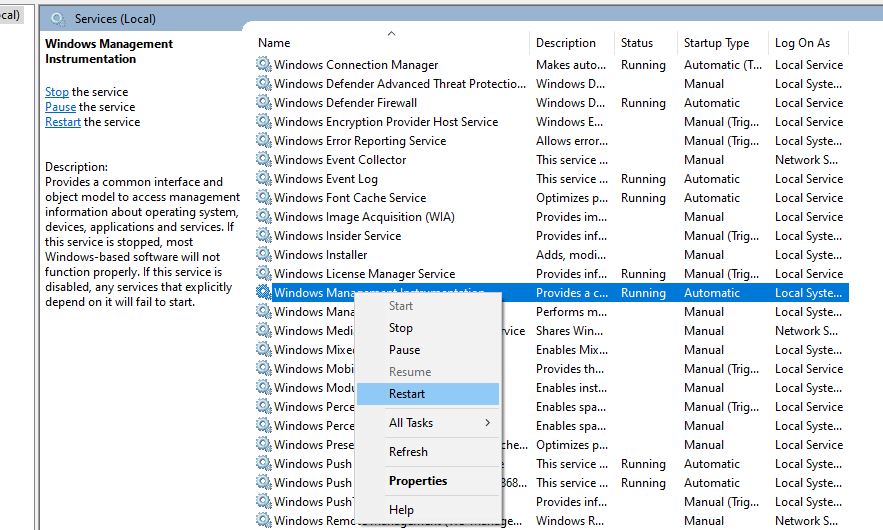
Öffnen Sie nun als Administrator eine Eingabeaufforderung und führen Sie die unten aufgeführten Befehle aus.Wenn Sie fertig sind, starten Sie den PC neu und prüfen Sie, ob auf dem PC nichts mehr vorhanden istWMI-Provider-Host hat hohe CPUProblem.
- Netto-Stopppreis iphlpsvc
- Netzstopp wscsvc
- Netto-Stop-Loss-Winmgmt
- Net start Winmgmt
- Netzstart wscsvc
- Netzstart iphlpsvc
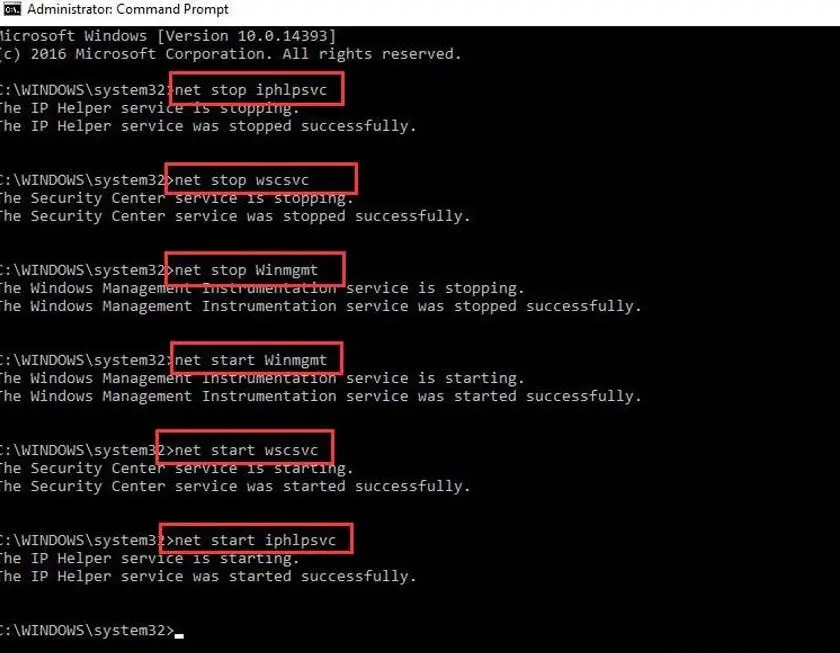
Fehler bei der laufenden Systemwartung beheben
Starten Sie Windows 10 im abgesicherten Modus über das Netzwerk und führen Sie die folgenden Schritte aus, um die Problembehandlung für die Systemwartung auszuführen.
- Drücken Sie Windows + R, geben Sie einmsdt.exe -id MaintenanceDiagnostic, Und klicken Sie auf OK,
- Dies öffnet das Systemwartungsfenster,
- Klicken Sie auf Weiter und befolgen Sie die Anweisungen auf dem Bildschirm.
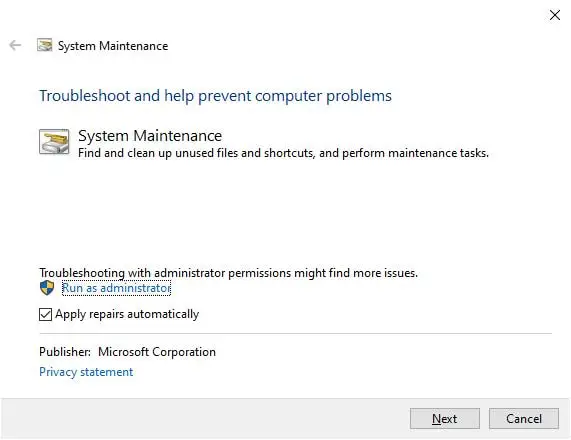
Finden Sie den Grund für die hohe Festplattennutzung von WMI in der Ereignisanzeige
Wie bereits erwähnt, bezieht WMI (WmiPrvSE.exe) Informationen von Programmen und anderen Systemkomponenten.Wenn ein Programm oder Dienst nicht mehr reagiert, wenn WMI versucht, Informationen abzurufen, wird die Anforderung nicht ausgeführt.Was dazu geführt hatWindows 10 hat eine hohe CPU-Auslastung.Öffnen wir die Ereignisanzeige und finden Sie heraus, warum WMI nicht reagiert.
- Klicken Sie mit der rechten Maustaste auf das Startmenü von Windows 10 und wählen Sie "Ereignisanzeige"
- Klicken Sie oben auf die Schaltfläche Ansicht und dann auf Analyse- und Debugprotokoll anzeigen.
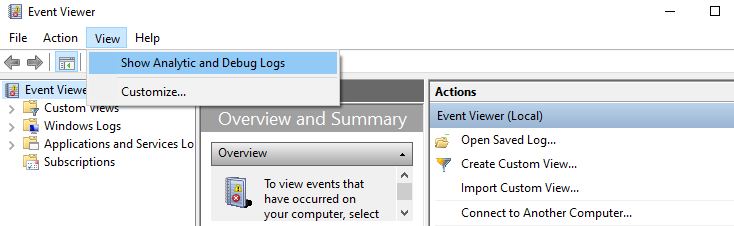
- Erweitern Sie das Anwendungs- und Dienstprotokoll hier> Microsoft> Windows> WMI-Aktivität> Betriebsprotokoll.
- Klicken Sie auf den neuesten Fehler und notieren Sie ClientProcessld (siehe Abbildung unten).
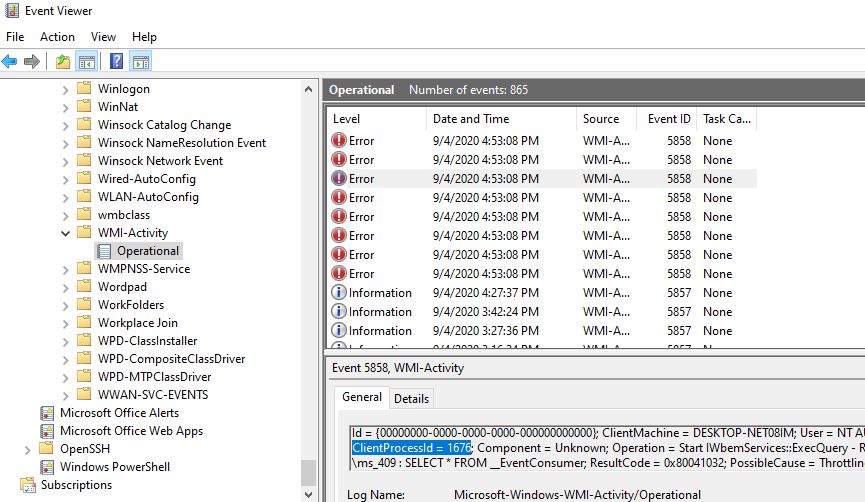
Öffnen Sie nun Task-Manager> Registerkarte Dienste und klicken Sie auf PID, um den Prozess nach PID zu planen.
Suchen Sie hier den Prozess mit der passenden Prozess-ID (siehe Abbildung unten), der für mich hier verarbeitete Client ist 1676 und die Taskmanager-PID zeigt, dass 1676 der Bitdefender-Diensthost bdservicehost.exe ist, der das Problem verursacht hat.Überprüfen und deinstallieren Sie die App, dies kann bei der Behebung helfenUnter Windows 10WMI-Anbieter hostet hohe CPUProbleme mit der Auslastung.
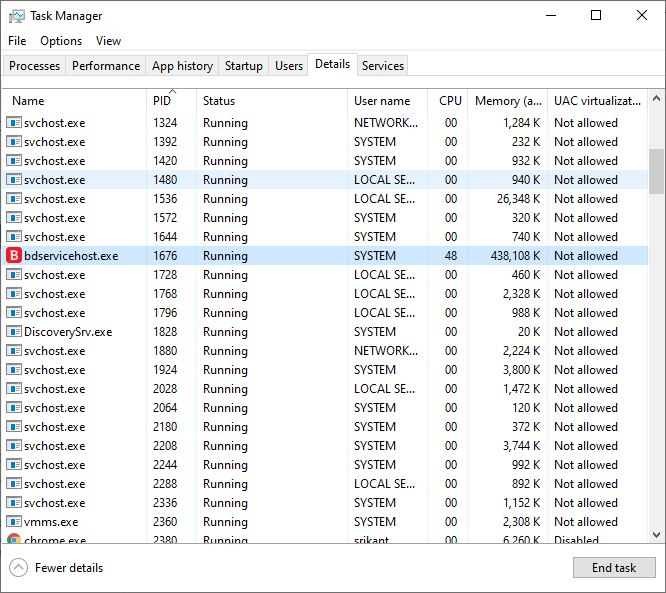
Führen Sie das Dienstprogramm zur Überprüfung der Systemdatei aus
Wenn die Windows-Systemdateien beschädigt sind oder fehlen, können PC-Abstürze oder Probleme mit hoher CPU-Auslastung unter Windows 10 auftreten.Führen Sie das integrierte Dienstprogramm zur Überprüfung von Systemdateien aus, mit dem Sie Systemdateien mit den richtigen Dateien scannen und wiederherstellen können.
- Öffnen Sie als Administrator eine Eingabeaufforderung,
- Importieren命令sfc /scannowUnd drücken Sie die Eingabetaste,
- 在SFC-ToolsBeginnen Sie mit der Suche nach beschädigten, verlorenen Systemdateien. Wenn sie gefunden werden, werden sie automatisch mit der richtigen Datei wiederhergestellt.
- Sie müssen nur 100 % warten, um den Scanvorgang abzuschließen.
Wenn Sie fertig sind, starten Sie Ihren PC neu und prüfen Sie, ob in Windows 10 keine höhere CPU-Auslastung vorhanden ist.

![Gelöst: WMI-Provider-Host (wmiprvse.exe) CPU-Auslastung ist hoch [Windows 10]](https://oktechmasters.org/wp-content/uploads/2021/01/2475-wmi-provider-host-high-CPU-usage-846x530.jpg)




![[Behoben] Microsoft Store kann keine Apps und Spiele herunterladen](https://oktechmasters.org/wp-content/uploads/2022/03/30606-Fix-Cant-Download-from-Microsoft-Store.jpg)
![[Behoben] Der Microsoft Store kann keine Apps herunterladen und installieren](https://oktechmasters.org/wp-content/uploads/2022/03/30555-Fix-Microsoft-Store-Not-Installing-Apps.jpg)

